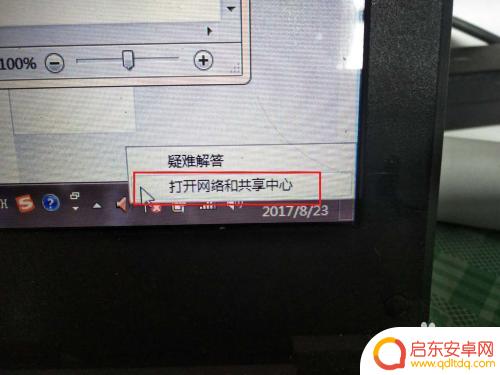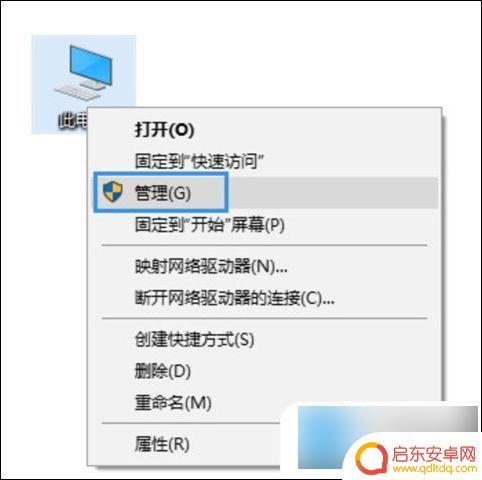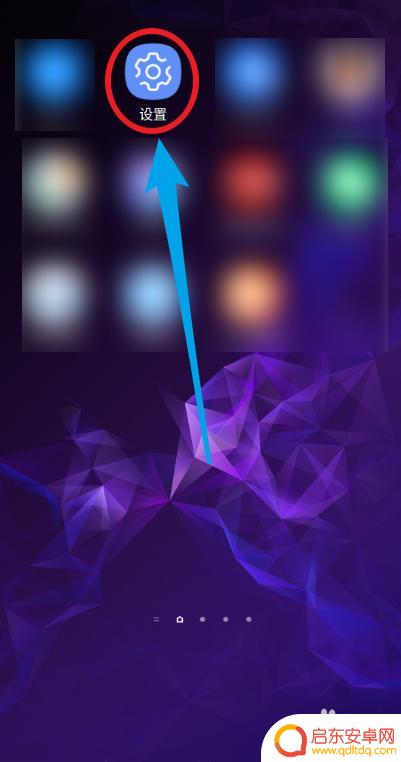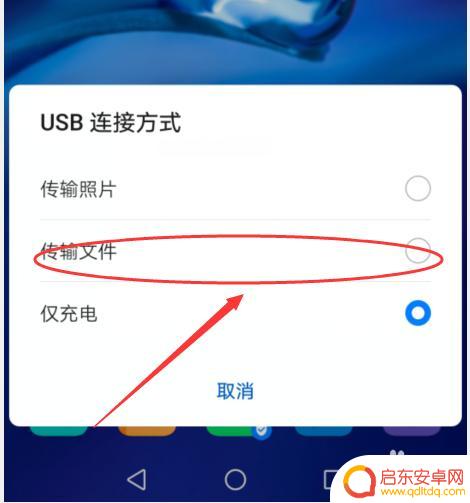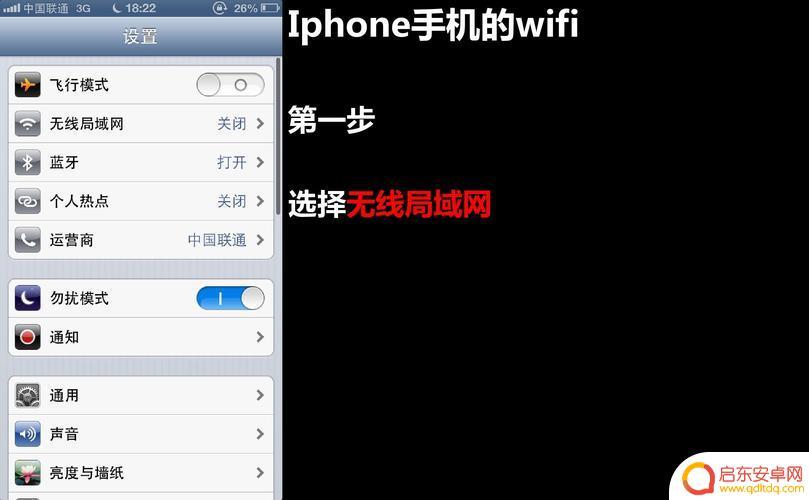电脑连接不了手机wifi 电脑无法连接家里的WiFi是什么原因
如今电脑已经成为了我们生活中必不可少的工具之一,有时我们会遇到一些令人困扰的问题,比如电脑无法连接家里的WiFi。当我们想要使用电脑上网时,却发现无论如何都无法连接到家庭WiFi网络,这不仅让人感到沮丧,也会影响我们的工作和生活。为什么电脑无法连接家里的WiFi呢?有哪些可能的原因呢?本文将就此问题进行探讨。
电脑无法连接家里的WiFi是什么原因
具体方法:
1.首先,检查网卡。你可以从设备管理中检查也可以从网络和共享中心检查,我是从网络和共享中心检查的。在右下角的网络显示出点击右键,出现网络和共享中心的对话框,单击打开网络和共享中心。
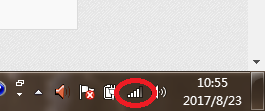
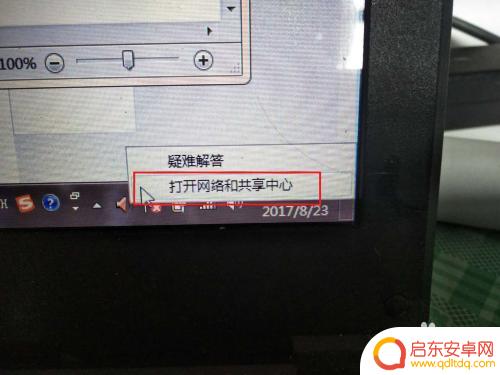
2.打开后,出现对话框,在对话框左侧上方找到更改适配器设置,单击左键打开。

3.就可以发现你的电脑是否有无线网卡,如果有就如图,看无线网络是否有感叹号。如果有则说明无线网络设置有问题,如果没有。则说明无线网卡和无线网络都没问题,就可能是第三种可能。
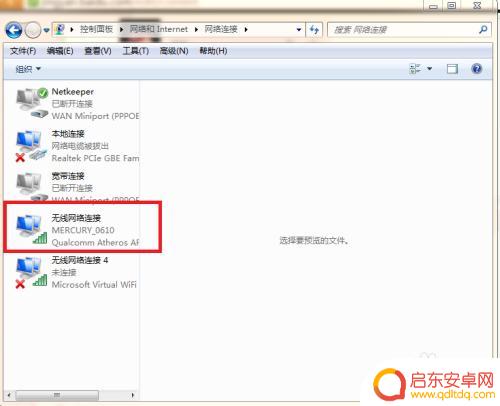
4.第二:如果是无线网络设置问题,那你就找到无线网络单击右键。找到对话框最下面的属性,单击左键。
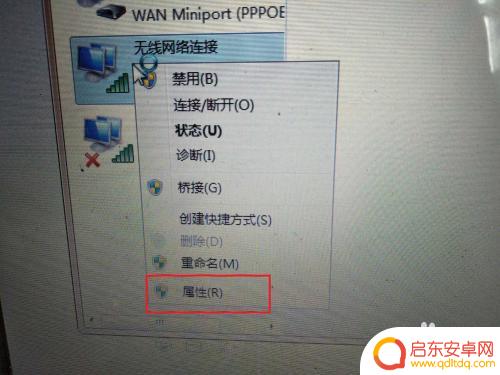
5.出现对话框,找到配置并单击左键,出现另一个对话框,确保两个允许前面是没有打钩,如果有就取消。
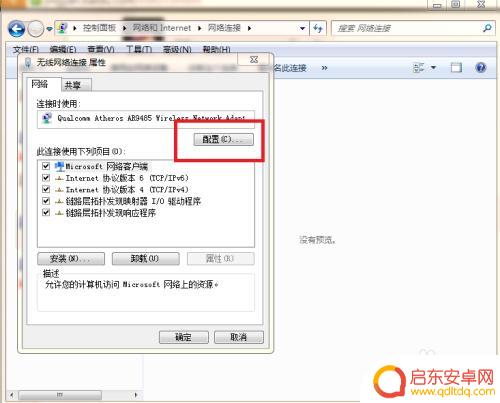
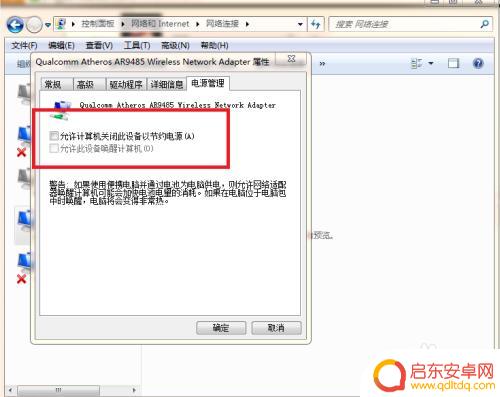
6.第三种可能就是,你们家的WiFi密码换了。而你连接的时候还是用的以前的密码,但是这样连接的时候,电脑不会提醒你是密码错误。所以你可以找到你家的WiFi,然后单击右键。这时出现一个对话框,找到属性,单击左键。
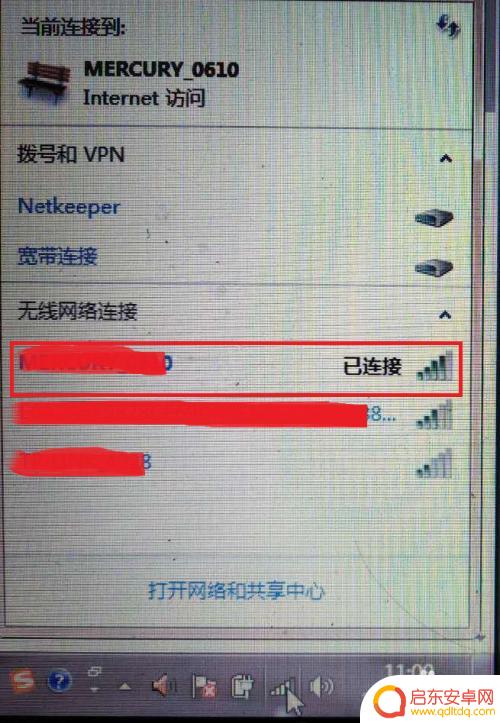
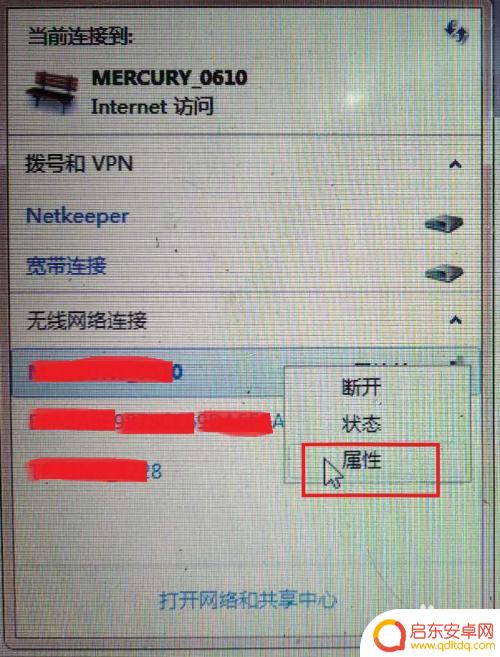
7.这样就可以看到如图所示的对话框,这里你可以修改密码,输入正确的密码,点击确定就好啦。如果还不行,那就只有去找专业人士了!
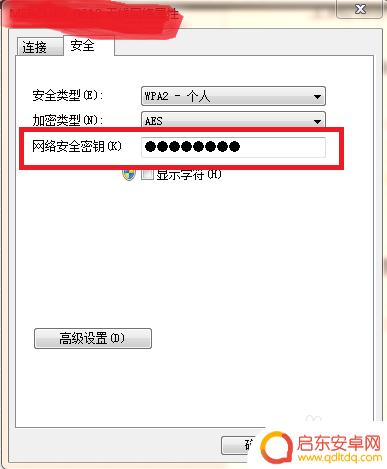
以上就是电脑连接不了手机wifi的全部内容,如果你遇到这种情况,可以按照小编的操作进行解决,解决方法简单快速,一步到位。
相关教程
-
wifi手机连得上电脑连不上 电脑无法连接家里的WiFi是什么原因
家里的WiFi网络通畅,手机可以轻松连接,却总是让电脑无法上网,这是让人十分困扰的问题,究其原因可能是因为电脑的无线网卡驱动程序不兼容、设置错误或者硬件故障等。要解决这个问题,...
-
电脑连不上wifi手机可以 手机能连上wifi但电脑无法连接的原因
电脑和手机已经成为我们日常生活中不可或缺的工具,有时我们可能会遇到这样的情况:手机可以轻松地连接到Wi-Fi网络,而电脑却无法完成连接。这种情况让人感到困惑,究竟是什么原因导致...
-
wifi电脑连不上 电脑无线网络连接不上是什么原因
最近有许多用户反映他们的电脑无法连接到WiFi网络,经过调查发现,这种情况通常是由多种原因引起的,可能是无线网络驱动程序过时、信号干扰、路由器设置问题或者是网络密码错误等。在遇...
-
怎么把手机的wifi连到电脑上 手机如何将已连接的wifi共享给电脑
在现代社会中手机已经成为人们生活中不可或缺的工具之一,而手机的wifi功能更是让人们能够随时随地连接互联网。有时候我们可能需要将手机的wifi连接到电脑上,或者将已连接的wif...
-
如何让华为手机连接电脑 华为手机如何通过WiFi与电脑连接
如何让华为手机连接电脑呢?华为手机通过WiFi与电脑连接是一种便捷的方式,只需确保手机和电脑处于同一局域网下,然后在手机设置中开启WiFi共享功能,再在电脑上搜索到对应的WiF...
-
wif怎么设置在手机上 电脑wifi连接设置步骤
如今,无线网络已经成为我们生活中不可缺少的一部分,为了让手机和电脑能够实现互联,我们需要将它们连接到同一个WiFi网络上。那么,如何在手机上设置WiFi...
-
手机access怎么使用 手机怎么使用access
随着科技的不断发展,手机已经成为我们日常生活中必不可少的一部分,而手机access作为一种便捷的工具,更是受到了越来越多人的青睐。手机access怎么使用呢?如何让我们的手机更...
-
手机如何接上蓝牙耳机 蓝牙耳机与手机配对步骤
随着技术的不断升级,蓝牙耳机已经成为了我们生活中不可或缺的配件之一,对于初次使用蓝牙耳机的人来说,如何将蓝牙耳机与手机配对成了一个让人头疼的问题。事实上只要按照简单的步骤进行操...
-
华为手机小灯泡怎么关闭 华为手机桌面滑动时的灯泡怎么关掉
华为手机的小灯泡功能是一项非常实用的功能,它可以在我们使用手机时提供方便,在一些场景下,比如我们在晚上使用手机时,小灯泡可能会对我们的视觉造成一定的干扰。如何关闭华为手机的小灯...
-
苹果手机微信按住怎么设置 苹果手机微信语音话没说完就发出怎么办
在使用苹果手机微信时,有时候我们可能会遇到一些问题,比如在语音聊天时话没说完就不小心发出去了,这时候该怎么办呢?苹果手机微信提供了很方便的设置功能,可以帮助我们解决这个问题,下...